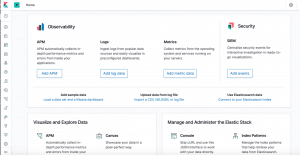Как установить ELK Stack на AlmaLinux 8 | RockyLinux 8 | CentOS 8
В этом руководстве мы покажем вам, как установить ELK Stack на AlmaLinux 8. Для тех из вас, кто не знал, ELK Stack — это аббревиатура от комбинации трех широко используемых проектов с открытым исходным кодом: E=Elasticsearch, L = Логсташ и К = Кибана. С добавлением Beats стек ELK теперь известен как эластичный стек. Платформа ELK позволяет консолидировать, обрабатывать, отслеживать и выполнять аналитику данных, полученных из нескольких источников, быстрым, масштабируемым и надежным способом.
В этой статье предполагается, что у вас есть хотя бы базовые знания о Linux, вы знаете, как использовать оболочку, и, самое главное, вы размещаете свой сайт на собственном VPS. Установка довольно проста и предполагает, что вы работаете с учетной записью root, в противном случае вам может потребоваться добавить ‘ sudo‘ к командам, чтобы получить привилегии root. Я покажу вам пошаговую установку стека ELK на AlmaLinux 8. Вы можете следовать тем же инструкциям для Rocky Linux.
Установите стек ELK на AlmaLinux 8
Шаг 1. Во-первых, давайте начнем с проверки актуальности вашей системы.
sudo dnf update sudo dnf install epel-release sudo dnf --enablerepo=epel group
Шаг 2. Установка Java.
Elasticsearch зависит от Java, и его необходимо установить в системе с помощью следующей команды:
sudo dnf install java-11-openjdk-devel
Проверьте версию Java после завершения установки:
java -version
Шаг 3. Установка Elasticsearch на AlmaLinux 8.
По умолчанию Elasticsearch недоступен в базовом репозитории AlmaLinux 8. Теперь установите ключ GPG для RPM-пакетов Elasticsearch:
rpm --import https://artifacts.elastic.co/GPG-KEY-elasticsearch
Затем создайте файл репозитория yum для Elasticsearch:
nano /etc/yum.repos.d/elasticsearch.repo
Добавьте следующую строку:
[elasticsearch-7.x] name=Elasticsearch repository for 7.x packages baseurl=https://artifacts.elastic.co/packages/7.x/yum gpgcheck=1 gpgkey=https://artifacts.elastic.co/GPG-KEY-elasticsearch enabled=1 autorefresh=1 type=rpm-md
После этого установите пакет Elasticsearch с помощью следующей команды:
sudo dnf update sudo dnf install elasticsearch
После завершения установки нам нужно запустить сервер Elasticsearch, чтобы он начал работать. Мы делаем это с помощью следующей команды ниже:
sudo systemctl start elasticsearch sudo systemctl enable elasticsearch sudo systemctl status elasticsearch
Убедитесь, что Elasticsearch работает должным образом:
curl -X GET "localhost:9200"
Вывод:
[root@infoit ~]# curl -X GET "localhost:9200/"
{
"name" : "infoit",
"cluster_name" : "elasticsearch",
"cluster_uuid" : "5umeiTVNkimpo1eiUw",
"version" : {
"number" : "7.14.0",
"build_flavor" : "default",
"build_type" : "rpm",
"build_hash" : "5ca8591c6fcdbgodet95b08a8e023559635c6f3",
"build_date" : "2022-01-04T12:11:25.0817410060Z",
"build_snapshot" : false,
"lucene_version" : "8.8.8",
"minimum_wire_compatibility_version" : "6.8.0",
"minimum_index_compatibility_version" : "6.0.0-beta1"
},
"tagline" : "You Know, for Search"
}
Шаг 4. Установка Kibana.
Kibana — это визуальный интерфейс для Elasticsearch, который позволяет нам искать и визуализировать наши данные. Теперь выполните следующую команду ниже, чтобы установить его:
sudo dnf install kibana
После установки нам нужно настроить Kibana для разрешения удаленного доступа, я настрою Kibana для прослушивания любого IP:
sudo nano /etc/kibana/kibana.yml
Добавьте следующий файл:
server.host: "0.0.0.0" server.name: "infoit-almalinux" elasticsearch.url: "http://localhost:9200"
Затем запустите сервер Kibana, чтобы начать работу. Мы делаем это с помощью следующей команды ниже:
sudo systemctl enable --now kibana
Шаг 5. Установка Logstash.
Теперь мы запускаем следующую команду, чтобы установить Logstash в вашу систему AlmaLinux:
sudo dnf install logstash
Затем мы настраиваем конфигурацию, необходимую для направления приложения Logstash на приложение Elasticsearch, которое работает на том же хосте через порт 9200:
sudo nano /etc/logstash/conf.d/logstash.conf
Добавьте следующий файл:
input {
beats {
port => 5044
}
}
output {
elasticsearch {
hosts => ["localhost:9200"]
manage_template => false
index => "%{[@metadata][beat]}-%{[@metadata][version]}-%{+YYYY.MM.dd}"
}
}
Наконец, запустите службу Logstash и запустите ее автоматически вместе с системой:
sudo systemctl start logstash sudo systemctl enable logstash
Шаг 6. Установка и настройка Filebeat.
Filebeat — один из самых популярных Beats среди пользователей стека ELK, который предназначен для чтения большого количества файлов. Чтобы установить Filebeat на AlmaLinux 8, выполните следующую команду:
sudo dnf install filebeat
Filebeat состоит из модулей, которые используются для отправки различных типов журналов в системах Linux. Вы можете перечислить доступные модули и включить их в соответствии с тем, что вы хотите включить:
sudo filebeat modules list
Чтобы включить модуль, запустите команду ниже, указав модуль, который вы хотите включить:
sudo filebeat modules enable [module]
Далее запустите службу Filebeat и сделайте так, чтобы она автоматически запускалась вместе с системой:
sudo systemctl start filebeat sudo systemctl enable filebeat
Шаг 7. Доступ к интерфейсу панели управления ELK.
После успешной установки откройте веб-браузер и введите URL-адрес для доступа к веб-интерфейсу YetiForce. Вы должны увидеть следующий экран:https://your-IP-address:5601
Поздравляем! Вы успешно установили ELK Stack . Спасибо за использование этого руководства по установке стека ELK в вашей системе AlmaLinux 8. Для получения дополнительной помощи или полезной информации рекомендуем посетить официальный сайт ELK Stack .